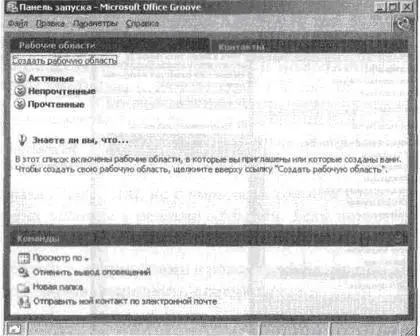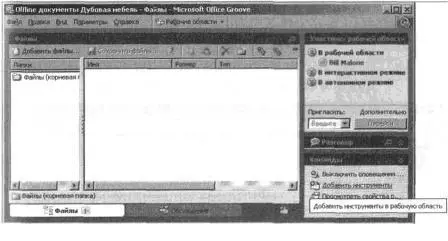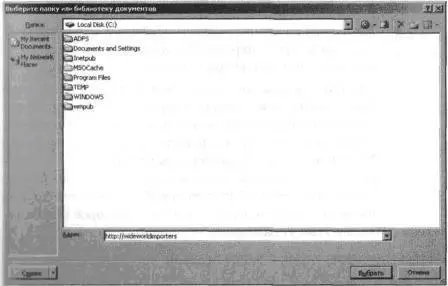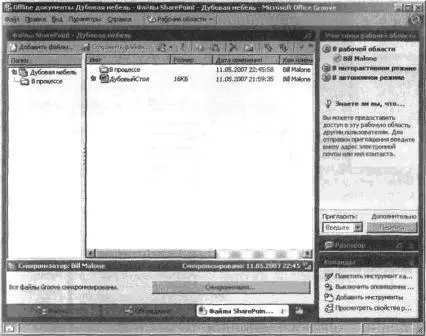1. Откройте клиентское приложение Groove. Ярлык для его запуска можно найти в меню Все программы\ Microsoft Office (All Programs\Microsoft Office).
2. В клиентском приложении Groove щелкните на ссылке Создать рабочую область(New Workspace).
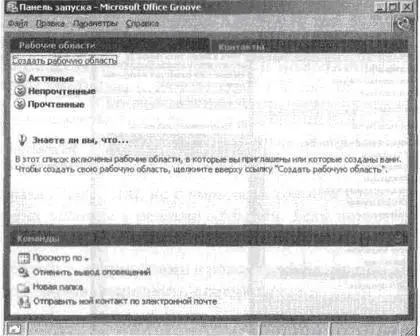
Откроется диалоговое окно, в котором можно указать тип новой рабочей области и ее ввести имя.
3. В качестве имени новой рабочей области введите Дубовая мебель – оффлайновые документыи щелкните ОК.
4. В новой рабочей области в списке общих задач щелкните на ссылке Добавить инструменты(Add Tools).
5. В открывшемся диалоговом окне установите флажок Файлы SharePoint(SharePoint Files) и щелкните ОК.
6. Щелкните на автоматически появившейся кнопке Установить(Setup).
7. В поле Адрес(Adress) введите адрес URL узла SharePoint, к которому хотите подключиться (http://wideworldimporters), и щелкните Выбрать(Select).
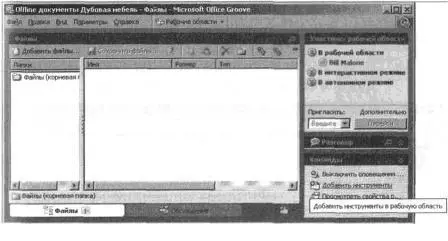
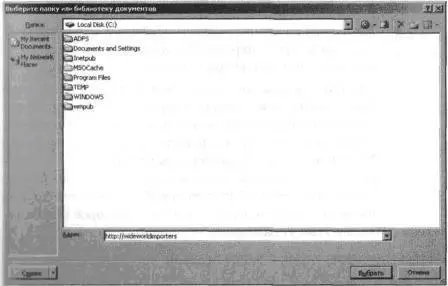
После подключения клиентской программы Groove к узлу SharePoint в ней будут перечислены все списки и библиотеки этого узла.
8. Выберите библиотеку документов Дубовая мебель(Oak Furniture), дважды щелкнув на ее имени.

9. Щелкните на кнопке Выбрать(Select), и элементы библиотеки будут синхронизированы на локальном жестком диске.
Обратите внимание на то, что клиентская программа Groove синхронизировала и файлы, и папки, сохранив документы на локальном жестком диске. Эти действия можно повторить, чтобы подключиться к другим узлам SharePoint и синхронизировать их библиотеки и списки в общей рабочей области. Конечно, если вы будете делать это, нужно будет дать рабочей области другое, более подходящее название, а не то, которое используется в этом упражнении.
Закройте обозреватель и клиентское приложение Groove.
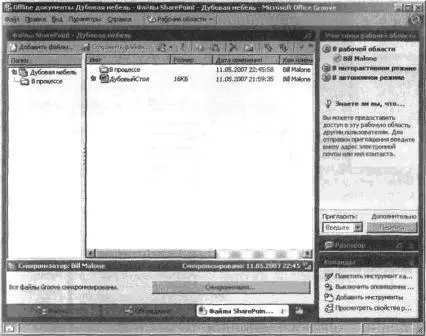
• Библиотеки представляют собой централизованное хранилище документов, форм и рисунков, облегчающее их совместное использование.
• Можно создавать библиотеки документов для документов, относящихся к определенной теме, и давать им соответствующие имена.
• Не забывайте извлекать документ из библиотеки перед его изменением.
• Изменять и возвращать документы можно при помощи приложений из пакета Microsoft Office.
• Если хотите получать уведомления о изменении документов, используйте оповещения.
Глава 6 Работа с параметрами библиотек
В этой главе вы научитесь:
• настраивать библиотеку документов;
• создавать новые столбцы;
• работать с типами содержимого;
• добавлять в документ метаданные;
• обеспечивать безопасность библиотеки документов;
• удалять библиотеку документов.
Как говорилось в главе 5, библиотеки документов – одна из самых полезных возможностей служб SharePoint. Дополнительные функции библиотек SharePoint, такие как работа с версиями, требование одобрения документов и параметры навигации, делают библиотеки документов SharePoint более привлекательными, чем обычные сетевые общие папки. Библиотеки SharePoint можно использовать для хранения нескольких версий документов, требования одобрения документов перед публикацией, сортировки и фильтрации данных.
Из этой главы вы узнаете, как управлять библиотеками документов и использовать их дополнительные функции. Вы научитесь использовать столбцы библиотек, типы содержимого и металл иные документа, включая информационную панель документа Document Information Panel, DIP) в приложениях из пакета Microsoft Office 2007. Также вы узнаете, как создавать представления библиотеки документов, обеспечивать безопасность библиотеки, использовать веб-папки для доступа к библиотеке, использовать функции обсуждения документов и удалять библиотеки. В упражнениях этой главы используется библиотека документов Дубовая мебель(Oak Furniture) и библиотека форм Заявки на покупки(Purchase Orders), созданные в главе 5.
Читать дальше